
MSVCR71.dll mangler fejl i Windows 10 kan synes et meget alvorligt problem for dig. Men du behøver ikke at bekymre dig, da der er mange andre brugere, der står over for den samme fejl og kan rettes ud med nogle enkle løsninger.
Normalt opstår MSVCR71.dll ikke en fejl på grund af den beskadigede, slettede eller manglende respektive DLL fil. Ifølge brugerne afhænger programmer af DLL-filen, der kaster denne fejl, hvis der er et problem med filen.
Pr. Rapporterede brugere vises følgende fejlmeddelelse på skærmen –
Programmet kan ikke startes, fordi MSVCR71.DLL mangler fra din computer.
Nu, når vi taler om at løse denne fejl, er der nogle af de bedst testede løsninger, jeg har anført i denne artikel. Så gå igennem disse rettelser og løse MSVCR71.dll ikke fundet fejl med bare et par trin.
Hvordan kan jeg løse MSVCR71.dll manglende fejl?
Rettelse 1: Kør System File Checker (SFC) Scan
SFC er et Windows indbygget værktøj, der korrigerer beskadigede systemfiler på Windows, og det kontrollerer også for de manglende DLL-filer. Derfor får du “Programmet kan ikke starte, fordi MSVCR71.dll mangler fra din computer.” fejl, så skal du anvende denne løsning.
- Tryk først på Windows + X-tasten og vælg Kommandoprompt (Admin).
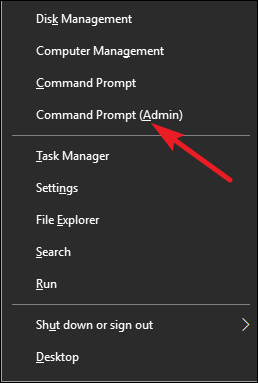
- Skriv kommando i kommandoprompt, og tryk på Enter-tasten:
- sfc / scannow
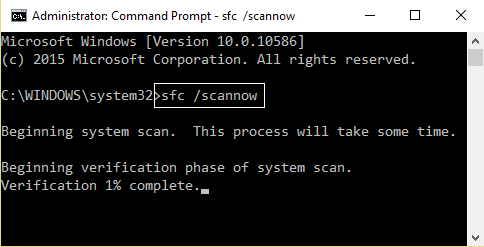
- Vent nu til processen er færdig og løser problemerne.
- Til sidst skal du genstarte computeren.
Hvis du stadig står over for fejlen, kan du prøve den næste løsning.
Rettelse 2: Kør DISM
Et andet Windows indbygget fejlfindingsværktøj, der hjælper med at løse de beskadigede filer, er DISM. Det er et avanceret værktøj. Så i tilfælde af at SFC ikke fik arbejdet, kan du gå med DISM.
For at køre DISM på din computer skal du blot følge disse trin:
- Højreklik på Windows Start-knappen, og vælg Kommandoprompt (Admin) på listen.
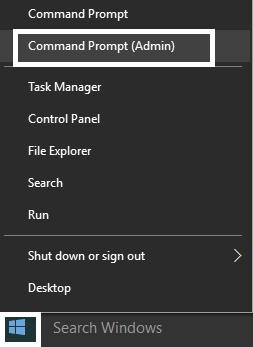
- Skriv nu denne kommando i kommandoprompten og tryk på Enter-tasten for at udføre den:
- dism.exe /Online /Cleanup-image /Restorehealth
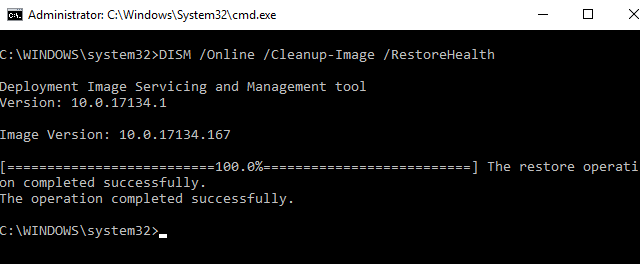
- DISM vil tage nogen tid at scanne og løse problemerne. Så vær tålmodig, og lad processen blive afsluttet.
- Efter afsluttet scanningsproces skal du genstarte computeren.
Rettelse 3: Gendan MSVCR71.dll fra papirkurven
“MSVCR71.dll mangler” fejlmeddelelse betyder, at filen slettes fra computeren. Så hvis du ved et uheld har slettet MSVCR71.dll fra din computer, skal den være tilgængelig på papirkurven.
For at løse MSVCR71.dll ikke fundet fejl, kan du gendanne filen fra papirkurven. Men hvis det er permanent fra computeren, bliver du nødt til at installere MSVCR71.dll-filen fra det officielle websted igen.
Rettelse 4: Scan din computer efter virus
Du får muligvis MSVCR71.dll manglende fejl i Windows 10-computeren på grund af tilstedeværelsen af virussen på computeren. Nogle gange er MSVCR71.dll fejl tilknyttet de ondsindede programmer, der findes på systemet.
For at løse dette problem skal du køre en antivirusscanning på din computer for at fjerne virussen. Kontroller derefter, om fejlen er rettet eller ej. Hvis ikke, skal du gå til den næste løsning.
Rettelse 5: Hent Visuelle C ++ omdistribuerbare pakker
MSVCR71.dll leveres med Microsoft Visual C ++ omdistribuerbare pakker. Derfor, for at ordne MSVCR71.dll mangler fejl i Windows 10-computeren, kan du hente de Visual C ++ Redistributable-pakker.
Til dette skal du gøre følgende:
- Højreklik på denne pc og vælg
- Find ud af den systemversion (32-bit eller 64-bit), du bruger, under vinduet Systemtype.
- Besøg nu Microsofts Visual C ++ Downloads-side.
- Download derefter den angivne omdistribuerbare pakke til din computer.
- Åbn den downloadede eksekverbare fil, og installer den på din computer.
- Til sidst skal du genstarte computeren og kontrollere, om fejlen er løst eller ej.
MSVCR71.dll Fejl: Ofte stillede spørgsmål
1: Hvad er MSVCR71.DLL mangler?
MSVCR71.DLL mangler er en fejlmeddelelse, der vises, når DLL-fil mangler, slettes eller ødelægges på systemet, og programfilerne, der er afhængige af denne DLL-fil, kan ikke bruge den.
2: Hvad bruges MSVCR71.DLL til?
MSVCR71.DLL er et modul og Windows-fil, der er tilknyttet Microsoft Visual C Runtime Library. Det indeholder standard C-biblioteksfunktioner, og der er forskellige Windows-applikationer / programmer, der er afhængige af denne DLL-fil til at kontrollere og vise emner, såsom rullebjælker, musebegivenheder, rullemenu og knapper.
3: Hvordan løser jeg manglende DLL-fejl i Windows 10?
For at løse den manglende DLL-fejl på Windows 10-computeren kan du følge disse rettelser:
- Kør System File Checker (SFC) scanning
- Brug DISM Værktøj
- Reparer systembillede
- Udfør systemgendannelse
- Geninstaller softwaren
- Kopier DLL fra et andet sundt system
- Download DLL-filen manuelt
Alternativ løsning til at rette MSVCR71.dll ikke fundet fejl
Forsøgte alle de givne løsninger og stadig få MSVCR71.dll ikke fundet fejl på Windows 10 PC? Bare rolig, for her er en alternativ løsning for dig. Prøv PC Reparere Værktøj for at ordne den manglende fejl på MSVCR71.dll.
Det er et meget avanceret og multifunktionelt reparationsværktøj, der løser pc-fejl / problemer, såsom DLL, BSOD, applikation, spilfejl, også beskytter pc’en mod virus / malware-angreb og meget mere.
Dette værktøj optimerer også pc’en for at forbedre dens ydelse og for at få den til at køre som en ny. Så skal du blot downloade den og scanne din pc med dette værktøj for at løse de almindelige Windows PC-fejl.
Hent PC Reparere Værktøj ordnes MSVCR71.dll ikke fundet fejl i Windows 10
Konklusion
Så dette handler alt om MSVCR71.dll manglende fejl i Windows 10-computeren.
De rettelser, der er nævnt i denne artikel, hjælper dig med at slippe af med dette problem. Alt hvad du skal gøre er at følge disse løsninger en efter en, indtil du finder den, der fungerer for dig.
Jeg håber, at du kunne lide denne artikel og synes, at rettelserne var nyttige. Hvis ja, så del vores artikler med de brugere, der har det samme problem.
Hvis du ønsker yderligere hjælp, så kontakt os på vores sociale mediesider – Facebook eller Twitter. Vi vil prøve at vende tilbage til dig så hurtigt som muligt.
Hardeep has always been a Windows lover ever since she got her hands on her first Windows XP PC. She has always been enthusiastic about technological stuff, especially Artificial Intelligence (AI) computing. Before joining PC Error Fix, she worked as a freelancer and worked on numerous technical projects.